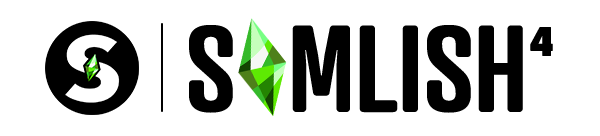SumGuruCleaningLady nos da algunos tips para jugar Los Sims 4 en consolas.

¡Hola, Simmers! Hay muchos trucos divertidos para que sea más fácil navegar por el juego, pero es imposible explicarlos todos en una sola publicación del blog. Así que, sin darle más vueltas al asunto, aquí tienen siete consejos poco conocidos para Los SimsTM 4 en consola.

1. Ajustar el tamaño de la pantalla
No importa dónde esté tu monitor (en la sala, en el patio, en la biblioteca con un candelabro…); cuando lo configuras correctamente, los elementos de la interfaz de Los Sims 4 deberían encajar perfectamente con los límites de tu pantalla o monitor. Si parece que la interfaz está flotando dentro de las esquinas de la pantalla, prueba a ajustar el tamaño con estos métodos.
Xbox One
Puedes configurar la zona visible de tu televisión con Los Sims 4 a través de un proceso guiado la primera vez que inicias. Mueve el borde azul para alinearlo con los límites de tu monitor o televisión con el stick izquierdo y pulsa A para confirmar. La configuración se agregará a tu juego guardado para que no tengas que ajustarla cada vez que juegas. Si quieres ajustar más tarde el tamaño de la pantalla, puedes hacerlo pulsando el botón menú en el control y seleccionando Opciones del juego > Otras > Ajustar márgenes.
PlayStation®4
Los Sims 4 usa los ajustes del sistema de la consola para mostrar el juego según tu pantalla. Para ajustarlo, desde la pantalla de inicio de la consola PS4™, ve a Ajustes > Sonido y pantalla > Ajustes de área de visualización.
Una vez ahí, usa los botones de dirección hacia arriba y hacia abajo para ampliar o reducir el área de visualización. Deberías poder alinear las marcas blancas de las esquinas con las esquinas de tu monitor o televisión para conseguir la mejor disposición de los elementos.
2. Ver los controles
Hay muchos controles para recordar en Los Sims 4 y esto puede ser abrumador. Si te encuentras en apuros, pulsa el stick izquierdo en Xbox One (LS) o el joystick izquierdo en PlayStation®4 (L3) y podrás ver los controles contextuales según la pantalla o modo en el que estés. Por ejemplo, si estás en el modo Construcción, verás todos los controles que puedes usar para hacer realidad tu creación definitiva. Si estás en el modo Vida, verás qué controles te permitirán hacer que tus Sims vivan lo mejor posible. Si tienes dudas, hay un recordatorio sobre cómo hacer aparecer los esquemas de control en la esquina superior derecha de todas las pantallas.
3. Cambiar los esquemas de control
Lo mismo de siempre puede ser aburrido. Si quieres cambiar cómo controlas el juego, prueba a pasar de los controles rápidos del HUD al cursor virtual o al revés. Puedes cambiar de un esquema de control a otro todas las veces que quieras. Solo pulsa el botón vista (Xbox One) o el touch pad (PS4™). Algunas partes del juego seguirán controlándose con el HUD para que sea más fácil la navegación.
4. Rotar libremente en el modo Construcción
En el modo Construcción puedes rotar los objetos en intervalos de 45 grados, ¿verdad? Pero a veces quieres ser más detallista… ¡y para eso existe la opción de rotar libremente! Mantén pulsado LB/RB (Xbox One) o L1/R1 (PS4™) mientras sujetas un objeto y rótalo con el stick o joystick derecho. Ahora podrás rotar los objetos según tu diseño y tus preferencias. ¡Chido!
5. Ajustar el tamaño de los objetos
Para cambiar el tamaño de un objeto, pulsa LT+RT (Xbox One) o L2+R2 (PS4™) y el pad direccional o los botones de dirección al mismo tiempo. Pulsar a la derecha lo hace más grande y pulsar a la izquierda lo hace más pequeño. Pulsar hacia arriba o hacia abajo no hace nada. ¿Quieres el gnomo más grande del mundo en tu jardín? ¡Adelante!
6. Usar trampas
¡Las trampas son el mejor amigo del Simmer! A veces no quieres que las reglas te limiten: para eso existe testingcheats on. Cuando estás en el juego, pulsa los cuatro botones superiores del control al mismo tiempo e ingresa testingcheats on. Esto activará las trampas en Los Sims 4, que te permitirán obtener más simoleones con el truco motherlode, entre muchas otras cosas. ¡Diviértete descubriendo y probando todas las trampas! Debes tomar en cuenta que, al activar las trampas en tu juego guardado actual, se desactivarán los logros (Xbox One) o trofeos (PS4™) de esa partida. Si inicias un nuevo juego guardado, las trampas no estarán activadas, pero los logros o trofeos sí. Así que puedes usar las trampas sin remordimientos en un juego guardado mientras buscas todos los logros o trofeos en otro.
7. Ver contenido nuevo
Siempre que obtienes nuevo contenido, ya sea comprando un Pack o a través de una actualización del juego, puedes ver las novedades cuando inicias el juego. Estará destacado en dorado hasta que lo veas. Esto significa que puedes encontrar todas tus cosas nuevas en CUS o en el modo Construcción siguiendo el rastro dorado hasta el contenido.
¡Gracias por leer esto y feliz Simming!
SumGuruCleaningLady